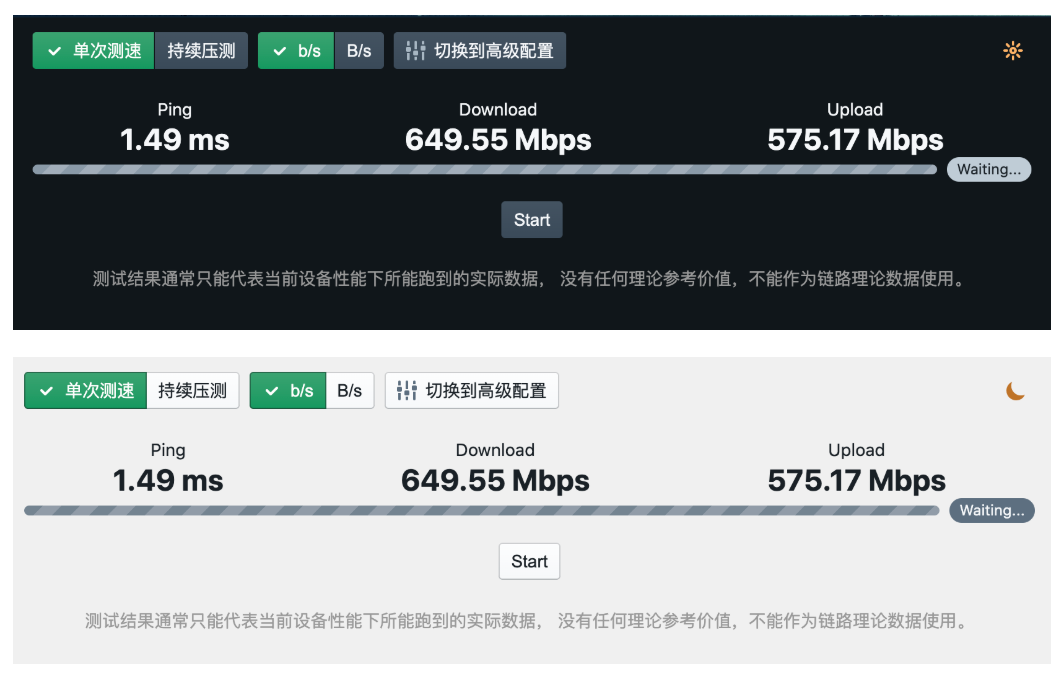
Docker安装Homebox家庭网络工具箱,支持万兆网络压测。
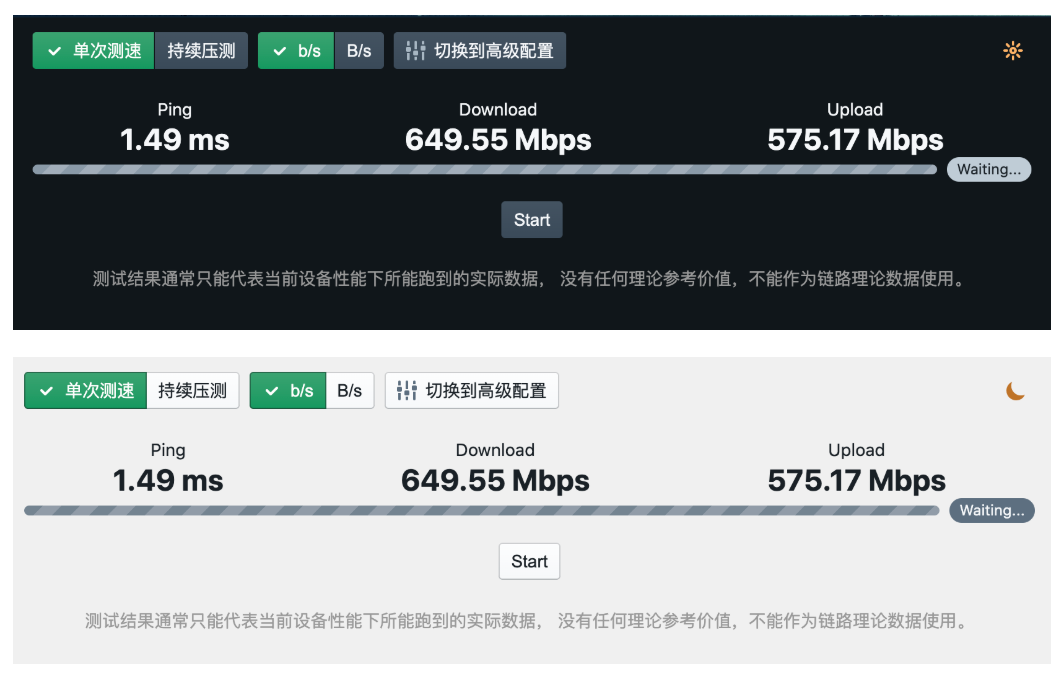
Homebox介绍
家庭网络工具箱。用于组建家庭局域网时,对网络进行调试、检测、压测的工具集合。
面向未来浏览器设计
高达 10G 的浏览器速度测试
自带 Ping 检测
丰富的自定义测速参数
服务端无需像传统文件拷贝一样需要固态的支持
友好的 UI 交互
针对低速网络(< 2.5G)优化测速资源占用
使用要求
本软件需要一个服务端(如NAS)进行部署,然后通过局域网的客户端访问网页进行测试。
当需要对万兆以上网络测试的时候,需要保证客户端的性能(主要为 CPU 单核)足够强劲,否则可能会成为瓶颈。 具体的要求可以看后文的性能测试。
安装教程
Docker CLI 命令安装
首先你需要有一台服务器,只要能支持安装 Docker 即可,比如群辉、FreeNas、unRaid、CentOS 等等,暂时只支持 x86 服务器。
演示以在群晖NAS系统上安装为例
打开群晖的SSH功能,使用终端软件进行连接,并切换到root状态下。

执行下面的命令一键安装
# 左侧的第一个3300端口是容器的外部访问端口,可自行修改。 docker run -d -p 3300:3300 --name homebox xgheaven/homebox
访问Homebox
打开浏览器,以NAS的IP+设置的端口进行访问。
以本机为例:http://172.16.19.200:3300
页面的功能很简单,按你的需求进行选择测试。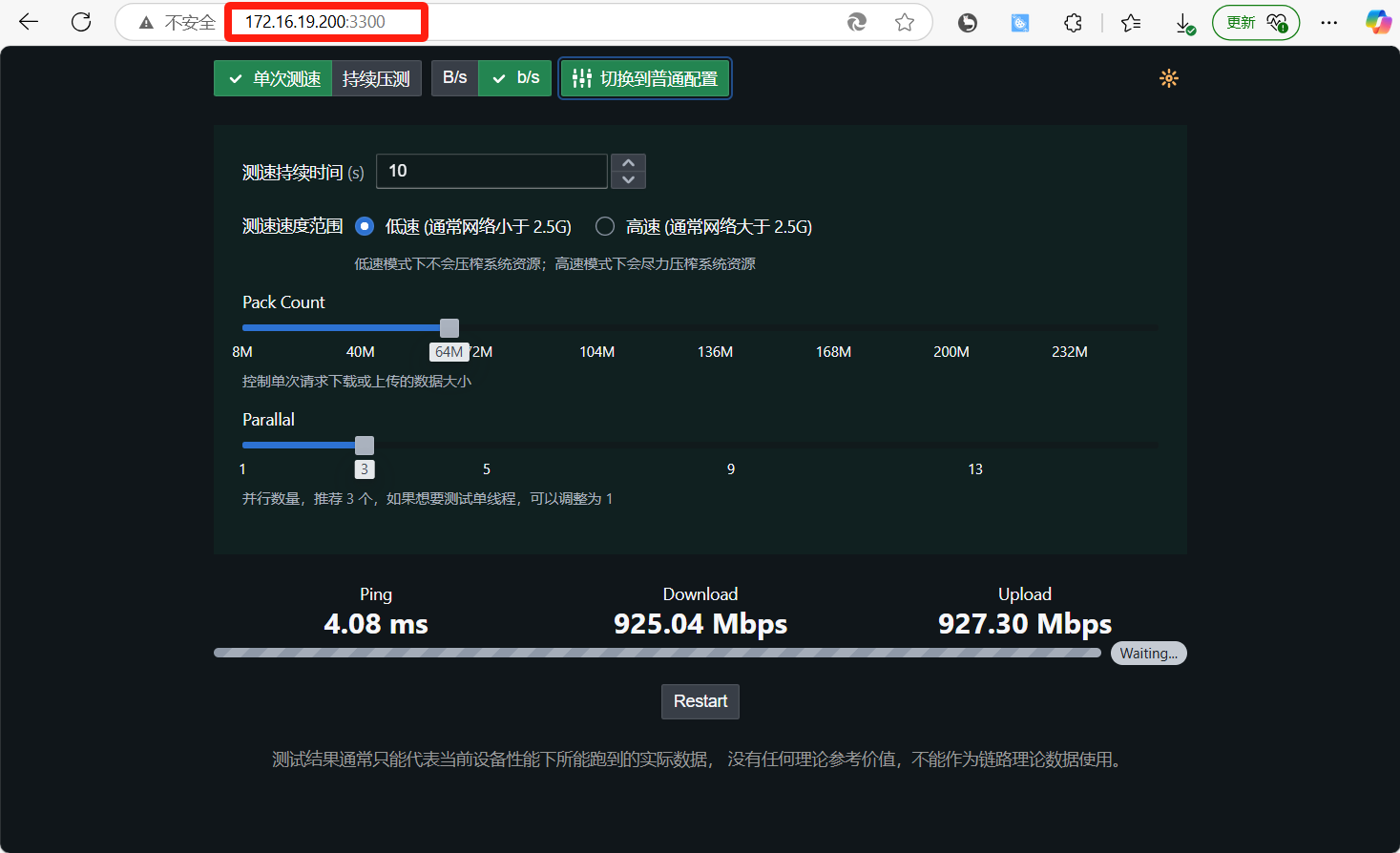
在你的电脑性能足够的时候,测试出来的基本就是NAS到你电脑的最高线路速度。
具体用法可看下面的详细说明
使用方法
用法
输入网址之后,会看到分为两种测试模式,分别是单次测速和持续压测。
【单次测速】的模式下,会依次执行 Ping/Download/Upload 测试,一般可以直接用这个模式。
【持续压测】的模式下,可以不限时的以最高速度压测链路,通常可以用于设备移动中链路稳定性测试、多设备压测、路由器转发散热性能测试等。
默认情况下,设备会以低速模式运行,适用于大部分网络情况。 也可以在高级配置中切换为高速模式,此时会将客户端资源榨干的方式尽可能压榨网络流量,用于万兆以上的高速网络。
终端 (WIP)
某些极端情况下,机器性能不足或者浏览器版本过低,可以直接通过复制浏览器中提供的测速脚本,在终端中测速。 一方面方便某些懒人不愿意打命令行,另一方面脱离了浏览器的环境,测速性能和准确度会更高。
设计
由于众所周知的原因,浏览器中 JavaScript 的效率是比较低的,再加上网络请求的时候,需要占用大量的内存。 所以为了避免主线程的卡顿,所有的请求都是在 Web Worker 中进行的。
但仅仅一个 Worker 是支撑不住万兆网络的测速要求的,因为一个 Worker 并发请求的能力依旧很低。 比如使用 curl 单链接单进程最高可以达到 2GB/s 的速度,核算过来大约 16Gbps。 而一个 Worker 就算是开启多请求并发的速度,也仅仅只能达到 500MB/s,可见性能有多低。
解决方案也很简单,创建多个 Worker 叠加测速,来叠加到万兆网络的要求。 但是多个 Worker 对机器的性能要求很高,如果只是用于千兆网络测速,而机器性能又比较弱,就会导致测速不准。
这就是为什么会有两种模式的原因,高速模式和低速模式。 在高速模式下,会启用多 Worker,而低速模式下,仅仅启用一个 Worker 来减少资源的占用。
性能
目前我暂时没有万兆以上的移动端设备,如果哪位小伙伴有的话,可以将结果告诉我。(引自作者)
以下为客户端测试
在 2017 款 13 寸 Macbook 上,低速配置下能够实现 4G 下载速度以及 3G 上传速度
在 2019 款 16 寸 Macbook 上,在开启高速模式下,最高可以达到 12G 的下载速度以及 10G 的上传速度
在 AMD 3600 的设备上,高速模式下可以达到 15G 的下载速度以及 12G 的上传速度
在 M2 Macbook Air 的设备上,低速模式可以达到 20G 的下载速度以及 16G 的上传速度,不建议开启高速模式,会导致资源调度竞争从而数值下降且不稳定。
项目地址
GitHub项目地址:https://github.com/XGHeaven/homebox
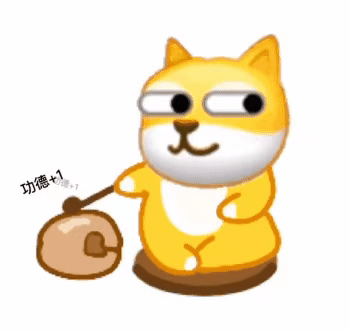
👇👇👇
- 感谢你赐予我前进的力量



